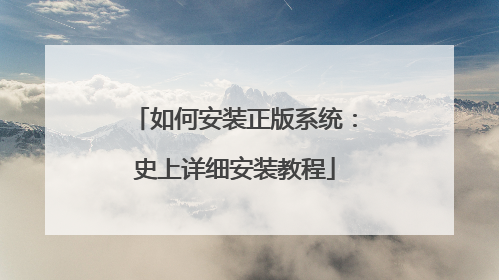正版win10系统安装教程
自备WIN10的安装盘(U盘)。重启,出现开机LOGO时连续点击ESC选择启动项即可(产品线不同,启动项的进入快捷键不同,华硕笔记本是按ESC,台式机或主板是按F8)启动项中选择启动U盘后,开始引导镜像了选择语言、键盘等设置后,选择“下一步”点击“现在安装”安装程序正在启动在验证秘钥的阶段,有秘钥就直接输入,也可以暂时选择跳过同意许可条款选择“自定义”接下来进行分区,【Windows7需要点选“驱动器选项(高级)”】点击新建分配C盘大小,这里1GB=1024M,根据需求来分配大小如果需要分配C盘为100GB,则为100×1024=102400,为了防止变成99.9GB,可以多加5-10MB这里把127GB硬盘分为一个分区,点击新建后点击应用Windows会自动创建一个引导分区,这里选择确定创建C盘后,其中系统保留盘会自动生成,不用管它。做完系统后会自动隐藏此分区,接下来选择C系统安装的路径,点击下一步如果分了很多区的话,不要选错安装路径正在复制文件和准备文件,接下来大部分阶段都是自动完成的下图是个步骤都是自动完成的,接下来会自动重启Windows将自动重启,这个时候可以将U盘拔掉重启后Windows依然是自动加载进程的。期间会重启数次,正在准备设置准备就绪后会重启,又到了验证产品秘钥的阶段,有秘钥可以直接输入,也可以暂时选择以后再说快速上手的界面,选择使用快速设置即可稍等片刻到这里系统差不多已经安装完了,为这台计算机创建一个账户和密码,密码留空就是没有设置密码接下来,Windows这种设置应用,等待最后配置准备Windows安装完毕,请尽情使用吧自动跳转到桌面

系统盘安装系统步骤
建议你用”电脑店超级U盘启动盘制作工具V6.3“制作U盘启动盘或者光盘启动盘进行操作系统的安装。这个软件还专门解决UEFI引导失败的问题,为了顺利安装系统,不会中途卡机和当机,你必须先把你的所要安装系统的分区进行格式化,再安装系统。如果硬盘内有一两个系统恢复和保护性分区,它会阻止安装非本机OEM的系统;或者有前一次安装系统形成的引导分区,在安装系统过程中,都有可能导致安装失败,解决方法:就是彻底删除这些系统分区,并删除所有恢复性或保护性的小分区(一般大小为100--500M),再安装系统。 系统安装前,首先要下载一个操作系统镜像文件 系统安装方法1: 最简单的系统安装方法:通过DVD光驱直接安装: 用”电脑店超级U盘启动盘制作工具V6.3“制作DVD系统安装盘,方法:安装好此软件,打开并运行,在显示的主功能界面上: 首先,选择并点击“ISO模式-支持UEFI启动”;其次,选择并点击:“浏览“或者”打开文件夹“,寻找并确认你想刻录(烧制)ISO文件;最后,点击”刻录光盘“,即可刻录(烧制)出你想要的系统安装盘。 另外也可以用“蓝宇电脑维护盘”(或者叫:“追梦人专业电脑维护盘超强版”)把镜像文件刻录(烧制)到DVD光盘,做成系统盘。方法:先运行:“蓝宇电脑维护盘”,进入:“追梦人专业电脑维护盘PE工具箱”,点击:”光盘优盘“选项,使用:”光盘映像工具UltraIOS“或者”深山红叶刻录软件“ 进行刻录(烧制)。 (注:”电脑店超级U盘启动盘制作工具V6.3“和“蓝宇电脑维护盘”去百度搜索一搜既可以搜到) 系统安装盘做好后,开启需要安装系统的电脑,先设定第一顺位启动设备为CD/DVD(光盘或者光驱)启动(设置U盘启动也可以按照下面两种方式,只要是把DVD项改为USB或者U盘即可); 把光驱(CD/DVD光盘)设置为第一启动顺位设备的方法1: 开启电脑,根据开机的时候,刚一闪过的第一次开机画面,在屏幕下方显示的白色提示文字,一般是出现“DEL”,那么按下 “del(delete)”键;如果是别的,根据提示可以尝试按F2、F8、F10、F12等等,就可以进入BIOS 。因为各种型号的电脑根据主板的不同,BIOS设置也略有不同,你先在里面菜单里找到“BOOT”这一大项,然后进入细项,选择里面的,First Boot这个的意思就是电脑启动的第一引导驱动,就在这里选择(用上下箭头,或者屏幕下方有英文提示)CD-ROM/DVD-ROM.然后按F10保存后重新启动,当光驱里有可以支持的启动光盘时,会在屏幕上方显示:“start booting from cd”或者“start booting from dvd”等字样,此时立刻点回车键(Enter键)电脑就会先从光盘引导进入了。(特注:设定U盘为第一顺位启动设备的方法同上) 把光驱(CD/DVD光盘)设置为第一启动顺位设备的方法2: 开启电脑,根据开机第一个启动画面,在电脑最下方的显示的提示,不停地F9(也可能是F2或者F12),可进入快速启动设备选择项菜单,在菜单里选择:CD-ROM/DVD-ROM(“光盘启动”、“光驱启动”)也可进入光盘引导(进入步骤同方法1)(特注:设定U盘为第一顺位启动设备的方法同上)。 然后等待光驱运行,进入DVD光驱加载页面后(屏幕上会显示:“start booting from cd”或者“start booting from dvd”等字样),此时立刻点回车键(Enter键),即可进入系统安装。(安装过程基本是傻瓜式的,按提示步骤一步步执行即可,很简单,亦不在此赘述。) 系统安装方法2: 最流行的的系统安装方法:用U盘做成系统启动安装盘 具体方法: 准备好一个等于或者大于4GB的U盘,先完成格式化。 a、从电脑店U盘工具官方网站u.diannaodian.com 下载”电脑店超级U盘启动盘制作工具V6.3。 b、运行程序之前请尽量关闭杀毒软件和安全类软件(本软件涉及对可移动磁盘的读写操作,部分杀软的误报可能会导致制作失败!)下载完成之后Windows XP系统下直接双击运行即可,Windows Vista或Windows7/8系统请点右键以管理员身份运行。 U盘启动安装盘的具体制作: 1. 默认模式: 默认模式1.1:打开主程序,插入U盘/SD卡等可移动设备,在磁盘列表里会自动列出当前电脑中所有的可移动磁盘的盘符、型号、容量等信息。 默认模式1.2:选择你要制作启动的可移动磁盘,启动模式USB-HDD或USB-ZIP可选,默认采用USB-HDD模式。(chs模式主要针对某些不能检测的Bios,一般不需要勾选此项!如果你想把U盘剩余部分转成NTFS格式可以勾选NTFS选项,注意:格式化成NTFS会影响U盘启动部分功能的使用,除非需要存储超过4G的单文件,否则不建议勾选此项!) 默认模式1.3:尽量退出杀毒软件和安全类软件以免制作失败,点击“一键制作启动U盘”按钮,程序会提示是否继续,确认所选U盘无重要数据后点是开始制作. (注意:使用电脑店U盘启动盘制作工具2.0以及之前版本制作过的U盘如果制作失败请先执行初始化U盘) 默认模式1.4:制作过程根据电脑配置和U盘芯片的不同耗时长短也不同,请耐心等待。制作完成后正确设置电脑BIOS即可从U盘启动了。为了验证U盘启动制作是否成功,可以运行模拟启动。 注:模拟启动仅供测试U盘启动是否制作成功,不可用于测试内部DOS和PE系统。 2. ISO模式: ISO模式2.1:切换到ISO模式或者直接点击主程序左上角的ISO制作,程序会切换到ISO制作界面。 ISO模式2.2:点击“一键制作启动U盘”按钮后程序会在“D:电脑店ISO”文件夹下创建DND.ISO镜像。 ISO模式2.3:打开ISO模式的一键制作启动U盘,点击ISO模式里的按钮,按照图中推荐选项进行选择,最后点击写入按钮等待写入完成。(如需刻录光盘,点击“刻录光盘”按钮进行刻录操作!) 注:ISO模式同样支持将Win7或者Win8系统镜像写入U盘做成系统安装盘。 按以上步骤制作好U盘的系统安装盘,即可安装Win7或者Win8系统了。 小注: 把U盘设置为第一启动顺位设备的方法1: 开启电脑,根据开机的时候,刚一闪过的第一次开机画面,在屏幕下方显示的白色提示文字,一般是出现“DEL”,那么按下 “del(delete)”键;如果是别的,根据提示可以尝试按F2、F8、F10、F12等等,就可以进入BIOS 。因为各种型号的电脑根据主板的不同,BIOS设置也略有不同,你先在里面菜单里找到带有“BOOT”字样的这一大项,然后进入细项,选择里面的,First Boot:这个的意思就是电脑启动的第一引导驱动,就在这里选择(用上下箭头,或者屏幕下方有英文提示)”USB“字样的设备,然后按F10保存后重新启动,当电脑重启后,里有可以支持的U盘启动盘时,会在屏幕上面显示进入U盘的系统安装界面。 把U盘设置为第一启动顺位设备的方法2: 开启电脑,根据开机第一个启动画面,在电脑最下方的显示的提示,不停地F9(也可能是F2或者F12),可进入快速启动设备选择项菜单,在菜单里选择:”USB“字样的设备,也可进入U盘启动引导。(进入步骤同方法1) 通过U盘安装系统的过程基本是傻瓜式的,按照系统安装界面的提示步骤一步步执行即可,很简单,亦不在此赘述。)

正版windows10安装教程
《Windows10 20H2纯净版下载附系统安装激活教程》百度网盘资源免费下载:链接:https://pan.baidu.com/s/1Z44_4t4xTifVFefURvmu3A?pwd=zm5y 提取码:zm5yLinux Ubuntu 18.04是世界领先的开源操作系统。目前广泛应用于个人电脑、IoT/智能物联网、容器、服务器和云端上。Linux系统相信众多喜欢DIY的用户不会觉得陌生,这是一款开源的计算机系统,而我们的ubuntu(乌班图系统)就是一个基于其开发的操作系统。ubuntu拥有两种版本服务器版和桌面版,总得来说两者都是一样的,用户只要添加一点东西就是我们的桌面版,将这部分东西去掉就是服务器版。
1、将U盘插入电脑,打开小白一键重装系统软件,使用前关闭杀毒工具,等待小白检测环境完成后,点击制作系统,点击开始制作。2、选择我们想要的系统,这里可以选择win10系统,点击开始制作。3、弹出提示备份U盘资料,点击确定,等待系统下载完成,等待U盘启动盘制作成功后,拔出U盘即可。4、将U盘插入需要修复的电脑上,按下电源键开机,迅速敲击启动热键,弹出boot选择界面,选择USB选项,回车。5、通过方向键选择【01】PE进入pe系统6、点击安装下载的系统,选择我们想要的系统点击开始安装即可。7、等待系统安装完成后,拔出U盘,重启电脑等待进入桌面即可。
首先下载微软原版系统镜像!建议下载最新版本! 刻录“写入”光盘或者U盘、推荐写入U盘!完成后启动电脑,选择从U盘启动!U盘启动进入“安装界面”!按提示进行即可! 完成安装后、输入微软购买的“密钥”!激活后!正版系统完成!
1、将U盘插入电脑,打开小白一键重装系统软件,使用前关闭杀毒工具,等待小白检测环境完成后,点击制作系统,点击开始制作。2、选择我们想要的系统,这里可以选择win10系统,点击开始制作。3、弹出提示备份U盘资料,点击确定,等待系统下载完成,等待U盘启动盘制作成功后,拔出U盘即可。4、将U盘插入需要修复的电脑上,按下电源键开机,迅速敲击启动热键,弹出boot选择界面,选择USB选项,回车。5、通过方向键选择【01】PE进入pe系统6、点击安装下载的系统,选择我们想要的系统点击开始安装即可。7、等待系统安装完成后,拔出U盘,重启电脑等待进入桌面即可。
首先下载微软原版系统镜像!建议下载最新版本! 刻录“写入”光盘或者U盘、推荐写入U盘!完成后启动电脑,选择从U盘启动!U盘启动进入“安装界面”!按提示进行即可! 完成安装后、输入微软购买的“密钥”!激活后!正版系统完成!

新组装电脑怎么安装正版系统
1、首先在另一台电脑)打开微软官方网站win10下载页面下载工具,选择立即下载工具。2、打开工具,接受条款、3、选择为另一台电脑安装,点击下一步。4、不要动,下一步。5、选择u盘,下一步。6、选择u盘,点击下一步。漫长的等待过后,提示制作成功。7、制作好正版win10系统U盘之后,新主板默认都支持uefi启动,不需要额外的设置,插入U盘启动电脑后按F12或F11或Esc等快捷键弹出启动菜单。8、选择带有UEFI前缀的U盘启动项,回车;9、启动安装程序,进入这个界面,选择安装语言、时间格式、键盘输入法,点击下一步;10、转到这个界面,直接点击【现在安装】;11、在这边输入密钥,没有密钥直接点击【我没有产品密钥】;12、如果是Multiple版本,包含有2个版本,pro是专业版,home是家庭版,选择之后,点击下一步;13、勾选【我接受许可条款】,点击下一步;14、执行的安装类型,要选择【自定义:仅安装Windows(高级)】;15、进入到分区界面,如果之前有系统,要先备份好数据,如果不需要格盘重装,选择要安装系统的分区,格式化,16、输入要建立的分区大小,如果固态硬盘容量小,大小直接默认,点击应用,建立一个分区,如果要2个以上分区,就自行设置大小,win10至少50G以上C盘空间,1G=1024MB,点击应用;17、弹出提示框,提示会建立额外分区,直接点击确定;18、这边就建立了一个主分区,以及其他的额外分区,uefi模式下会有MSR保留分区,gpt分区表都会这样,选择主分区,点击格式化,然后按同样的步骤,新建其他的分区;19、完成分区之后,选择系统安装位置,20、等待安装完成就可以了。
新组装的电脑首先需要对硬盘进行分区 对于硬盘分区,有以下常用的几款硬盘分区工具:PartitionMagic、DISKGEN等,软件操作简单易上手。全新电脑是没有系统的,所以需要系统或U盘系统,其内部均自带有PartitionMagic、DISKGEN等硬盘分区软件,所以重点是准备U盘系统或光盘系统盘。 有了光盘系统或U盘系统之后,接下来就可以将U盘或光盘放入电脑了。 第一步:需要设置一下电脑的启动顺序,这时需要进入BIOS,把光驱设为第一启动设备。调整启动顺序一般有多种方法,现在的主板厂商为了方便用户使用,把调整启动顺序设置成快捷键,在电脑开机显示画面的时候按住快捷键即可调整,具体是哪个快捷键,不同的主板会有不同的设置,只需按照画面提示进行操作即可。 进入到PartitionMagic硬盘分区工具之后,即可进行硬盘分区了, 在进行硬盘分区时,需要了解创建的C盘是引导分区(也称主分区),然后后面的D盘等等统称为扩展分区,具体对应的D盘或E盘等单个磁盘称为逻辑分区。 明白以上层次关系之后,就可以开始硬盘分区了,首先创建主分区(也就是大家说的系统盘(C盘))。 第二步:在左侧选用硬盘,然后在顶部菜单中找到新建分区,也可以直接在硬盘容量图示上面右键,选择新建分区,首先选择主分区,如下图: 如上图,创建的主分区即为创建系统(C盘),在新大小中输入要创建C盘的容量大小。一般根据硬容量大小为C盘创建合理大小,C盘系统建议至少留50G以上(如果硬盘容量很小,建议分配30G以上)。 第三步:选择好主分区容量之后,点“确定:进入如下界面,选择硬盘分区格式: 这里选用NTFS硬盘分区格式 第四步:完成以上步骤之后,选择硬盘剩余容量部分,创建扩展分区,方法一样,如下图: 第五步:创建扩展分区后,选中扩展分区,再在扩展分区内部创建逻辑分区,如下图: 由于扩展分区内,可包含多个逻辑分区,所以创建多个逻辑分区注意分配好每个逻辑分区容量即可。 第六步:需要将主分区设置成活动分区,该步骤必不可少,C盘必须设置为活动分区,不然安装系统可能无法进入系统下,设置主分区(C盘)为活动分区的方法如下图: 以上步骤全部结束之后,硬盘分区也大功告成了。硬盘分区结束后重新启动电脑即可生效,之后就可以去安装操作系统了。 下面讲一下装系统以原版win7光盘为例 第一步:首先将光盘放入光驱,启动电脑设置一下电脑的启动顺序,这时需要进入BIOS,把光驱设为第一启动设备。调整启动顺序一般有多种方法,现在的主板厂商为了方便用户使用,把调整启动顺序设置成快捷键,在电脑开机显示画面的时候按住快捷键即可调整,具体是哪个快捷键,不同的主板会有不同的设置,只需按照画面提示进行操作即可。 第二部、选择好电脑从光驱启动后就会进入就进入了官方的PE(预原装环境)中, 1、首先依次选择为中文(简体),中文(简体,中国),中文(简体)-美式键盘,选择好了点击下一步; 2、点击现在安装; 3、出现安装程序正在启动... 4、现在出现协议书,把我接受许可条款的勾,勾上了; 5、这里,我们选择自定义(高级); 6、这里选择第一个分区,类型为系统,再点击下一步(再这之前我们可以格式我们的第一个分区,在驱动器选项(高级)(A)那里); 7、正在安装的界面;这里需要一定的时间,过了一定的是时间后; 8、会提醒安装程序正在启动服务; 9、再提醒重新 启动您的计算机后安装过程将继续,这里是全自动的电脑会自动重启 10、这里出现正在启动、Windows画面; 11、在出现安装程序正在检查视频性能; 12、到这个界面基本我们安装好,这里我们输入你的PC名字(随便取个名字);在点击下一步 跳过输入密码这一步,直接点击“下一步”;按照提示输入密钥、调整时间、选择计算机网络 之后Windows 7旗舰版 正在启动; 系统安装操作完成
正版和盗版的区别就是一个给钱一个不付钱,完全是一样的东西,个人用户没必要使用正版的系统。 装系统的方法:1、制作哟u盘启动盘下载系统镜像 2、u盘启动点奥并还原镜像装系统
这个可以去下载个系统的安装程序来使用,只要能够正常使用就行。
新组装的电脑首先需要对硬盘进行分区 对于硬盘分区,有以下常用的几款硬盘分区工具:PartitionMagic、DISKGEN等,软件操作简单易上手。全新电脑是没有系统的,所以需要系统或U盘系统,其内部均自带有PartitionMagic、DISKGEN等硬盘分区软件,所以重点是准备U盘系统或光盘系统盘。 有了光盘系统或U盘系统之后,接下来就可以将U盘或光盘放入电脑了。 第一步:需要设置一下电脑的启动顺序,这时需要进入BIOS,把光驱设为第一启动设备。调整启动顺序一般有多种方法,现在的主板厂商为了方便用户使用,把调整启动顺序设置成快捷键,在电脑开机显示画面的时候按住快捷键即可调整,具体是哪个快捷键,不同的主板会有不同的设置,只需按照画面提示进行操作即可。 进入到PartitionMagic硬盘分区工具之后,即可进行硬盘分区了, 在进行硬盘分区时,需要了解创建的C盘是引导分区(也称主分区),然后后面的D盘等等统称为扩展分区,具体对应的D盘或E盘等单个磁盘称为逻辑分区。 明白以上层次关系之后,就可以开始硬盘分区了,首先创建主分区(也就是大家说的系统盘(C盘))。 第二步:在左侧选用硬盘,然后在顶部菜单中找到新建分区,也可以直接在硬盘容量图示上面右键,选择新建分区,首先选择主分区,如下图: 如上图,创建的主分区即为创建系统(C盘),在新大小中输入要创建C盘的容量大小。一般根据硬容量大小为C盘创建合理大小,C盘系统建议至少留50G以上(如果硬盘容量很小,建议分配30G以上)。 第三步:选择好主分区容量之后,点“确定:进入如下界面,选择硬盘分区格式: 这里选用NTFS硬盘分区格式 第四步:完成以上步骤之后,选择硬盘剩余容量部分,创建扩展分区,方法一样,如下图: 第五步:创建扩展分区后,选中扩展分区,再在扩展分区内部创建逻辑分区,如下图: 由于扩展分区内,可包含多个逻辑分区,所以创建多个逻辑分区注意分配好每个逻辑分区容量即可。 第六步:需要将主分区设置成活动分区,该步骤必不可少,C盘必须设置为活动分区,不然安装系统可能无法进入系统下,设置主分区(C盘)为活动分区的方法如下图: 以上步骤全部结束之后,硬盘分区也大功告成了。硬盘分区结束后重新启动电脑即可生效,之后就可以去安装操作系统了。 下面讲一下装系统以原版win7光盘为例 第一步:首先将光盘放入光驱,启动电脑设置一下电脑的启动顺序,这时需要进入BIOS,把光驱设为第一启动设备。调整启动顺序一般有多种方法,现在的主板厂商为了方便用户使用,把调整启动顺序设置成快捷键,在电脑开机显示画面的时候按住快捷键即可调整,具体是哪个快捷键,不同的主板会有不同的设置,只需按照画面提示进行操作即可。 第二部、选择好电脑从光驱启动后就会进入就进入了官方的PE(预原装环境)中, 1、首先依次选择为中文(简体),中文(简体,中国),中文(简体)-美式键盘,选择好了点击下一步; 2、点击现在安装; 3、出现安装程序正在启动... 4、现在出现协议书,把我接受许可条款的勾,勾上了; 5、这里,我们选择自定义(高级); 6、这里选择第一个分区,类型为系统,再点击下一步(再这之前我们可以格式我们的第一个分区,在驱动器选项(高级)(A)那里); 7、正在安装的界面;这里需要一定的时间,过了一定的是时间后; 8、会提醒安装程序正在启动服务; 9、再提醒重新 启动您的计算机后安装过程将继续,这里是全自动的电脑会自动重启 10、这里出现正在启动、Windows画面; 11、在出现安装程序正在检查视频性能; 12、到这个界面基本我们安装好,这里我们输入你的PC名字(随便取个名字);在点击下一步 跳过输入密码这一步,直接点击“下一步”;按照提示输入密钥、调整时间、选择计算机网络 之后Windows 7旗舰版 正在启动; 系统安装操作完成
正版和盗版的区别就是一个给钱一个不付钱,完全是一样的东西,个人用户没必要使用正版的系统。 装系统的方法:1、制作哟u盘启动盘下载系统镜像 2、u盘启动点奥并还原镜像装系统
这个可以去下载个系统的安装程序来使用,只要能够正常使用就行。

如何安装正版系统:史上详细安装教程
要重装系统。直接换个验证过的系统盘重装系统就行了,这样就可以全程自动、顺利解决 系统安装的问题了。用u盘或者硬盘这些都是可以的,且安装速度非常快。但关键是:要有兼容性好的(兼容ide、achi、Raid模式的安装)并能自动永久激活的、能够自动安装机器硬件驱动序的系统盘,这就可以全程自动、顺利重装系统了。方法如下: 1、U盘安装:用ultraiso软件,打开下载好的系统安装盘文件(ISO文件),执行“写入映像文件”把U盘插到电脑上,点击“确定”,等待程序执行完毕后,这样就做好了启动及安装系统用的u盘,用这个做好的系统u盘引导启动机器后,即可顺利重装系统了;2、硬盘安装:前提是,需要有一个可以正常运行的Windows系统,提取下载的ISO文件中的“*.GHO”和“安装系统.EXE”到电脑的非系统分区,然后运行“安装系统.EXE”,直接回车确认还原操作,再次确认执行自动安装操作(执行前注意备份C盘重要资料);3、图文版教程:有这方面的详细图文版安装教程怎么给你?不能附加的。会被系统判为违规的。 用这个可以解决问题的,重装系统的系统盘下载地址在“知道页面”右上角的…………si xin zhong…………有!望采纳!